Yusuf Elshater نشر 2 مايو 2024 أرسل تقرير نشر 2 مايو 2024 لو سمحتم، كنت أريد أن أقوم بوضع نسبة مئوية مع وضع رقم سعر الجملة وتظهر النتيجة برقم سعر البيع كما في الصورة بلغة سي شارب؟ 2 اقتباس
0 Mustafa Suleiman نشر 2 مايو 2024 أرسل تقرير نشر 2 مايو 2024 المشكلة إذن في المنطق البرمجي، فلحساب النسبة المئوية عليك ضرب القيمة بالنسبة المئوية وقسمها على 100. double retailPrice = wholesalePrice * (wholesalePrice / 100)); 1 اقتباس
0 El Sayed El Tohamy نشر 2 مايو 2024 أرسل تقرير نشر 2 مايو 2024 على ما يبدو أنك تريد إظهار سعر البيع بمجرد تغيير سعر الشراء أو النسبة المئوية، في هذه الحالة تحتاج لمعالجة حدث التغير لمربع النص TextChanged لكل من مربعي النص، وكتابة المعادلة الصحيحة لحساب سعر البيع. ولكن يمكنك إضافة زر أوامر Button وكتابة الشيفرات داخله بدلاً من معالجة حدث التغير لمربعات النص. وبالمناسبة يمنكك استخدام أداة أخرى أفضل من مربع النص تسمى NumericUpDown وتستخدم لإدخال قيم عددية فقط، ويتم معرفة القيمة المكتوبة عن طريق الخاصية Value بدلاً من الخاصية Text لمربع النص. إذاً، يفضل إضافة زر أوامر، وتسميته بالشكل الصحيح وليكن btnCalcPrice، ثم النقر عليه مرتين لمعالجة الحدث Click وكتابة الشيفرات التالية // نفترض لديك مربعان نص وأداة عنوان بالأسماء التالية // txtOrigin, txtRatio, lblSalePrice // قراءة سعر الشراء الأصلي من مربع النص الأول decimal originPrice = decimal.Parse(txtOrigin.Text); // قراءة النسبة المئوية من مربع النص الثاني decimal ratio = decimal.Parse(txtRatio.Text); // حساب سعر البيع عن طريق إضافة النسبة المئوية من سعر الشراء إلى سعر الشراء // بفرض سعر الشراء 80، والنسبة 20 فإنه يضيف 20% من سعر الشراء (أي 16 جنيهًا) إلى السعر الأصلي 80، ليصير سعر البيع 96 decimal salePrice = originPrice + (originPrice * ratio / 100); // يتم إظهار سعر البيع في أداة العنوان lblSalePrice.Text = salePrice.ToString(); الآن، اكتب السعر السعر الأصلي، والنسبة، ثم اضغط على الزر ليظهر سعر البيع. 1 اقتباس
السؤال
Yusuf Elshater
لو سمحتم، كنت أريد أن أقوم بوضع نسبة مئوية مع وضع رقم سعر الجملة وتظهر النتيجة برقم سعر البيع كما في الصورة بلغة سي شارب؟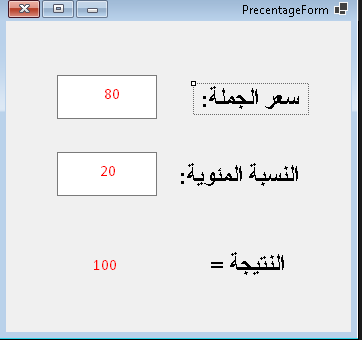
2 أجوبة على هذا السؤال
Recommended Posts
انضم إلى النقاش
يمكنك أن تنشر الآن وتسجل لاحقًا. إذا كان لديك حساب، فسجل الدخول الآن لتنشر باسم حسابك.